Guide de l’utilisateur de GarageBand
- Bienvenue
-
- Qu’est-ce que GarageBand ?
- Annuler et rétablir des opérations d’édition dans GarageBand
- Obtenir des sons et des boucles supplémentaires
- Obtenir de l’aide
-
- Présentation des fichiers multimédias
-
- Boucles Apple Loops dans GarageBand
- Rechercher des boucles Apple Loops
- Lire des boucles Apple Loops
- Définir vos boucles Apple Loops favorites
- Ajouter des boucles Apple Loops à un projet
- Créer des boucles Apple Loops personnalisées
- Ajouter des boucles Apple Loops de tiers au navigateur de boucles
- Personnaliser le navigateur de boucles
- Importer des fichiers audio et MIDI
-
- Présentation de l’éditeur
-
- Présentation de l’éditeur audio
- Modifier des régions audio dans l’éditeur audio
- Quantifier la synchronisation de régions audio
- Transposer des régions audio
- Corriger la hauteur tonale de régions audio
- Modifier la synchronisation des notes et des temps
- Lire une région audio à l’envers
- Définir et déplacer des marqueurs Flex
-
- Présentation de l’éditeur de partition défilante
- Ajouter des notes dans l’éditeur de partition défilante
- Modifier des notes dans l’éditeur de partition défilante
- Quantifier la synchronisation des notes dans l’éditeur de partition défilante
- Transposer des régions dans l’éditeur de partition défilante
- Renommer des régions MIDI dans l’éditeur de partition défilante
- Utiliser l’automation dans l’éditeur de partition défilante
-
- Présentation de l’éditeur de partition
- Afficher des pistes sous forme de notation musicale
- Ajouter des notes à une partition
- Modifier des notes dans l’éditeur de partition
- Quantifier la synchronisation des notes dans l’éditeur de partition
- Renommer des régions MIDI dans l’éditeur de partition
- Imprimer une notation musicale
-
- Vue d’ensemble des Smart Controls
- Types de Smart Control
- Utiliser le pad Transform
- Utiliser l’arpégiateur
- Ajouter et modifier des modules d’effet
- Utiliser des effets sur la piste principale
- Utiliser des modules Audio Units
- Utiliser l’effet Égaliseur
-
- Vue d’ensemble des amplificateurs et des pédales
-
- Vue d’ensemble de Bass Amp Designer
- Choisir un modèle d’ampli de basse
- Créer un modèle d’ampli de basse personnalisé
- Utiliser les commandes d’ampli de basse
- Utiliser les effets d’ampli de basse
- Choisir et positionner le micro d’ampli de basse
- Utiliser la direct box
- Modifier le flux du signal de Bass Amp Designer
- Comparer une Smart Control modifiée avec sa version enregistrée
-
- Suivre un cours
- Choisir la source d’entrée de votre guitare
- Personnaliser la fenêtre du cours
- Vérifier la manière dont vous avez suivi un cours
- Mesurer vos progrès au fil du temps
- Ralentir le rythme d’un cours
- Changer le mixage d’un cours
- Afficher toute la page de notation musicale
- Afficher les rubriques du glossaire
- Travailler les accords de guitare
- Accorder votre guitare pendant un cours
- Ouvrir des cours dans la fenêtre GarageBand
- Obtenir des cours Apprendre à jouer supplémentaires
- Si le téléchargement de votre cours ne se termine pas correctement
-
- Présentation du partage
- Partager des morceaux via l’app Musique
- Utiliser iCloud avec des projets
- Utiliser AirDrop pour partager des morceaux
- Utiliser MailDrop pour partager des morceaux
- Partager des morceaux via SoundCloud
- Utiliser iCloud pour partager un projet avec un appareil iOS
- Exporter des morceaux vers le disque
- Graver un morceau sur un CD
- Raccourcis de la Touch Bar
- Glossaire

Suivi du rythme d’une autre piste dans GarageBand sur Mac
Vous pouvez faire en sorte que les parties de grosse caisse et de caisse claire d’une région Drummer suivent une autre piste afin que le rythme adopté par le Drummer soit influencé par celui du contenu d’un autre instrument. Par exemple, il est parfois plus sensé sur le plan musical que les chœurs suivent une piste de guitare, tandis que le reste du morceau suit une piste de basse. Cette option peut être définie région par région, ce qui signifie que chaque région Drummer peut suivre une piste différente.
Les régions de Drummer peuvent adopter plus facilement la structure des types de contenu audio suivants :
Fichiers audio enregistrés à l’aide d’instruments monophoniques, polyphoniques ou de percussion.
Fichiers audio contenant des notes jouées sur le même temps (pas de superposition de notes d’accord).
Fichiers audio enregistrés sans effets de distorsion, de saturation, de compression ou de modulation.
Remarque : lors de l’utilisation d’une piste audio, assurez-vous de cocher la case Activer Flex pour la piste en question dans l’éditeur audio.
Suivi du rythme d’une autre piste par une région Drummer
Dans GarageBand sur Mac, sélectionnez une région Drummer dans la zone Pistes.
Cochez la case Suivre le rythme dans l’éditeur Drummer.
Comme ce comportement a un effet sur la partie grosse caisse et caisse claire du rythme, le curseur de variation de motif « Kick et caisse claire » se transforme en menu local intitulé Suivre la piste.
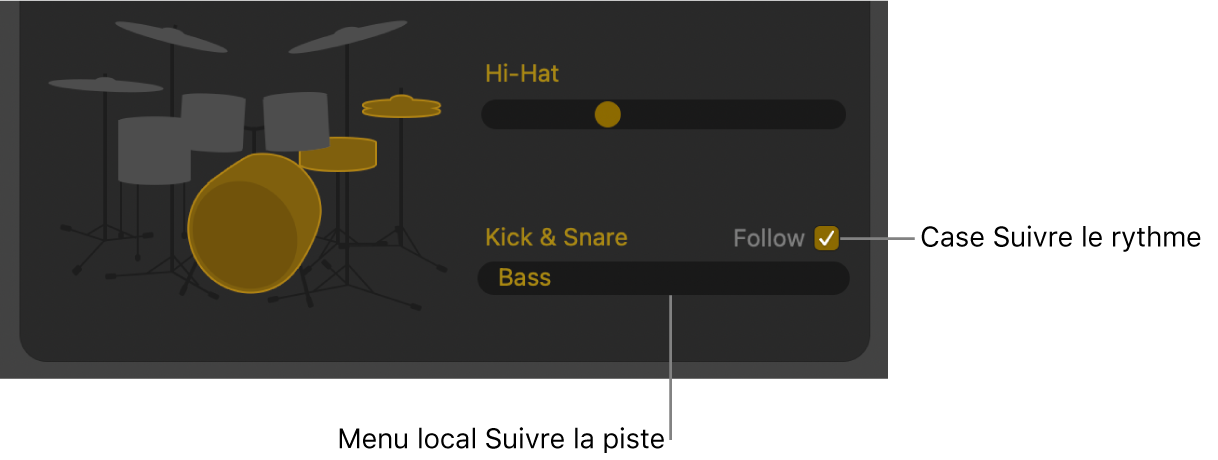
Choisissez une piste dans le menu local Suivre la piste.
Comme pour les autres types de pistes, il est possible de faire correspondre la synchronisation d’une piste Drummer à celle de la piste Groove. Pour en savoir plus, consultez la rubrique Utiliser la piste groove dans GarageBand sur Mac.